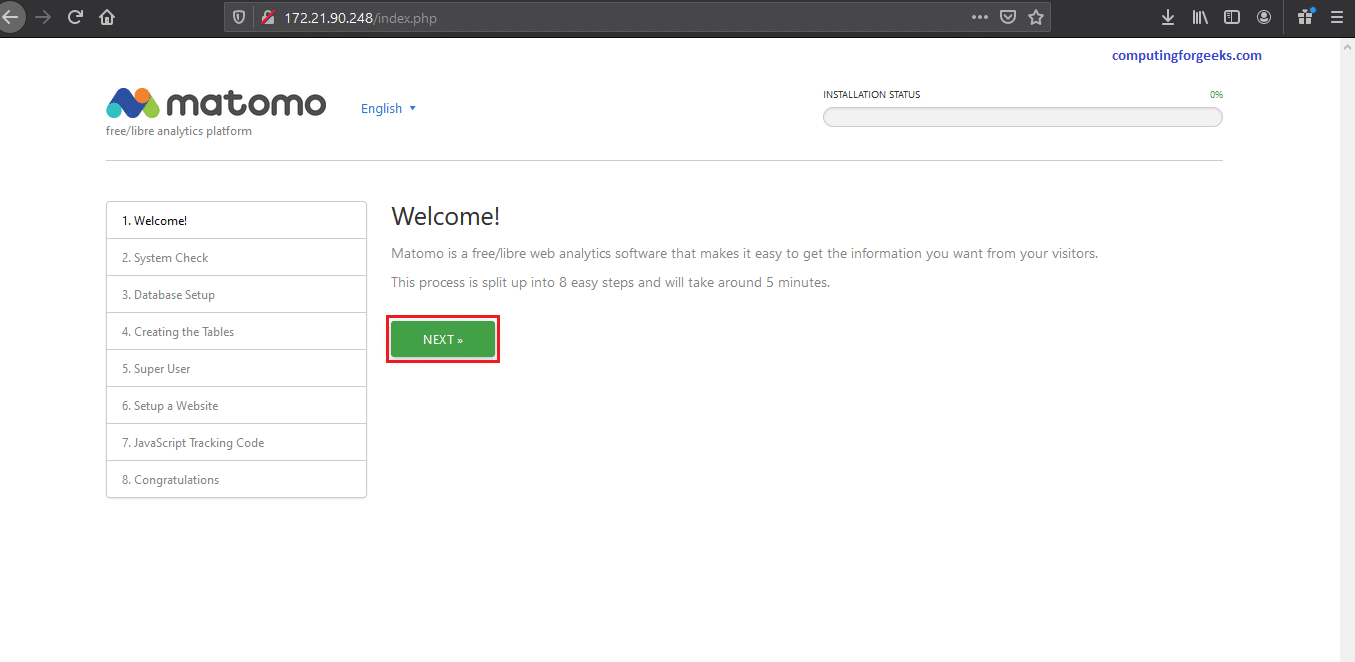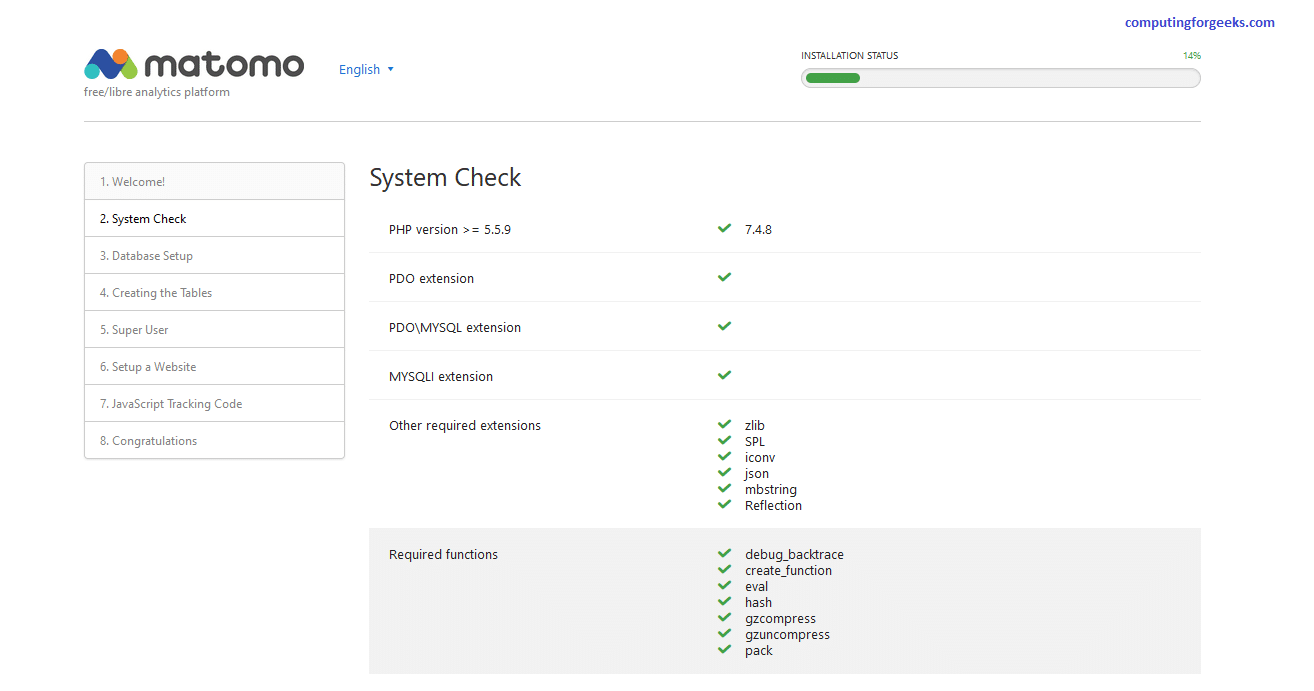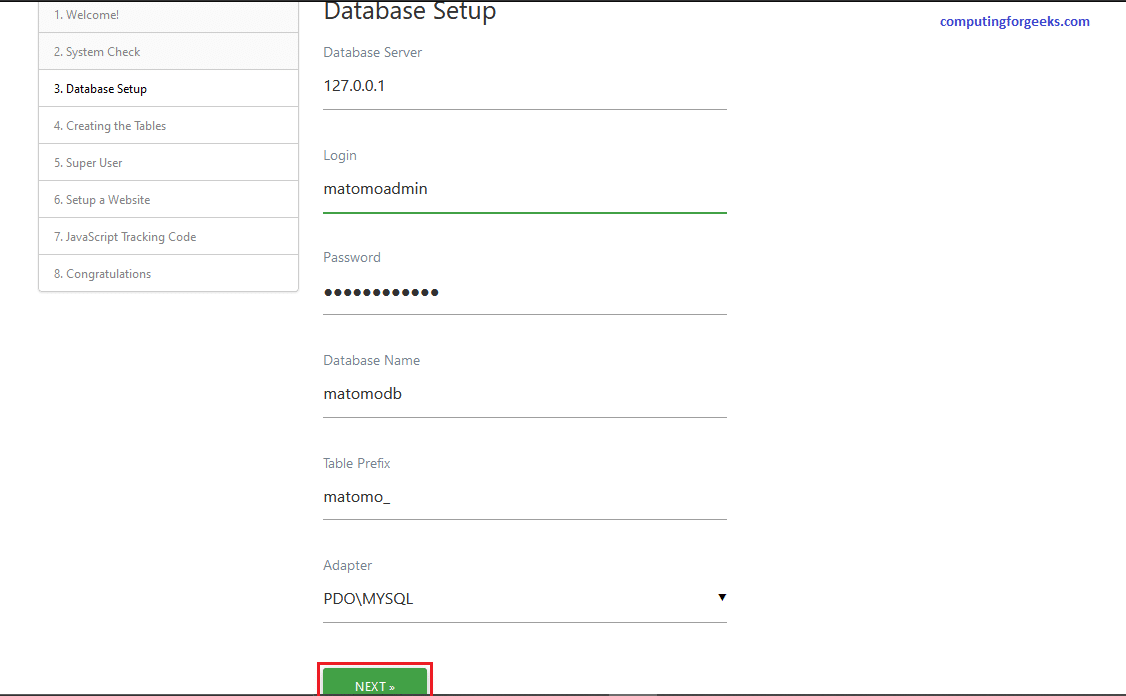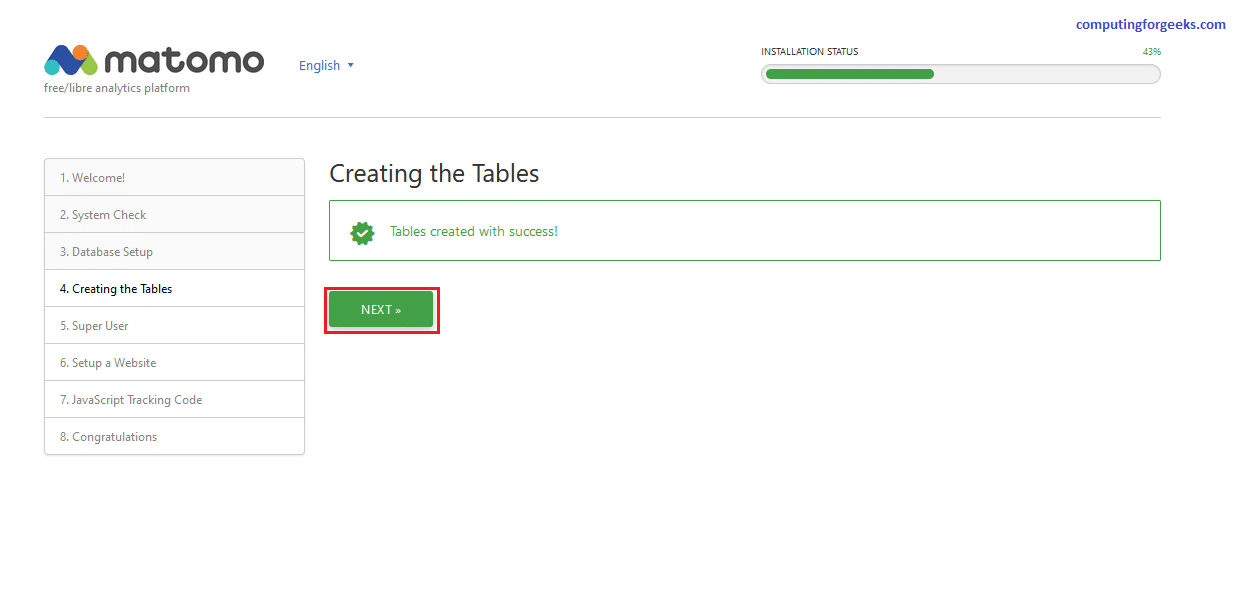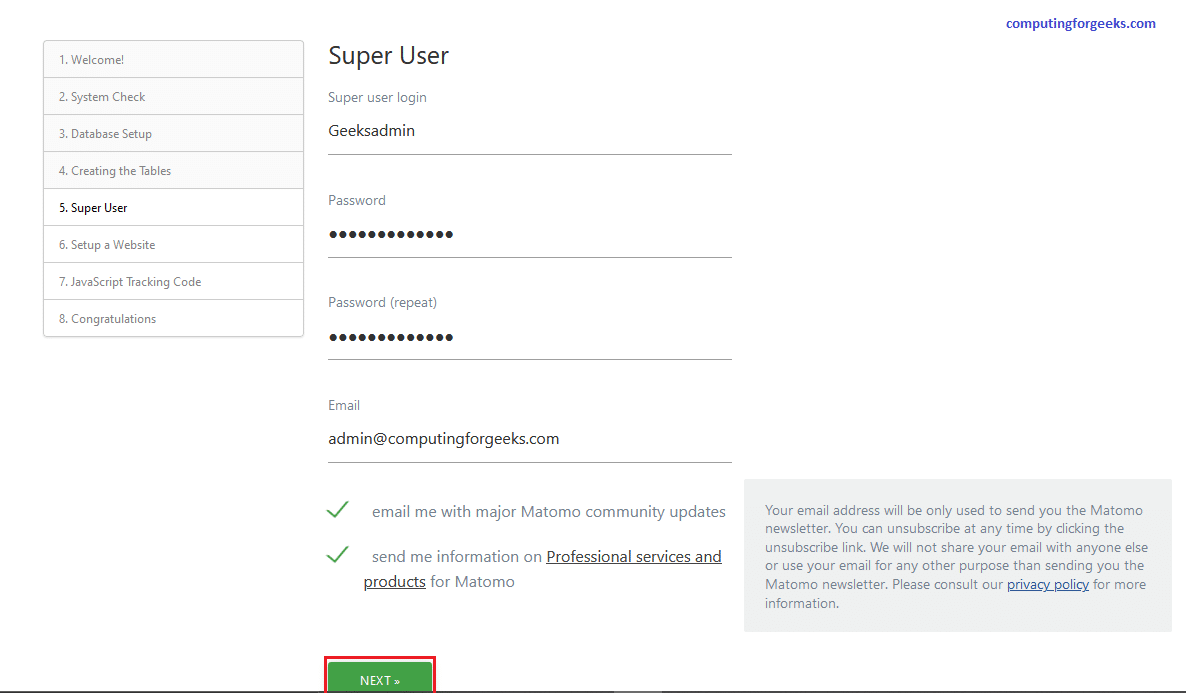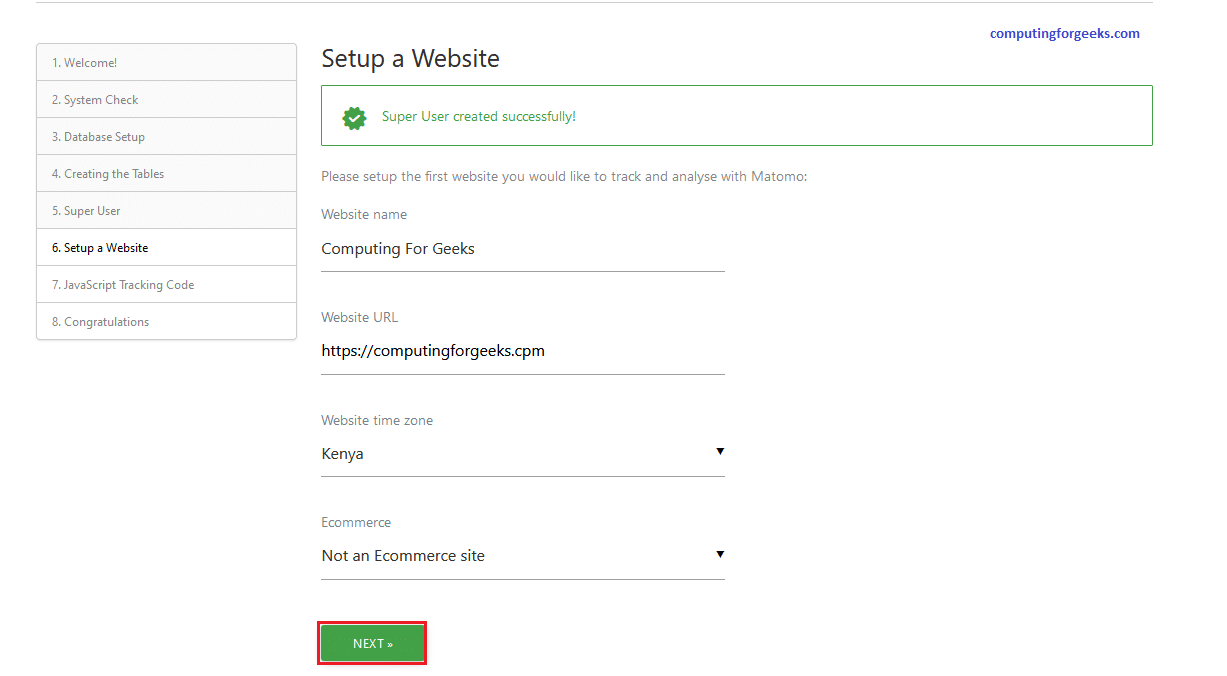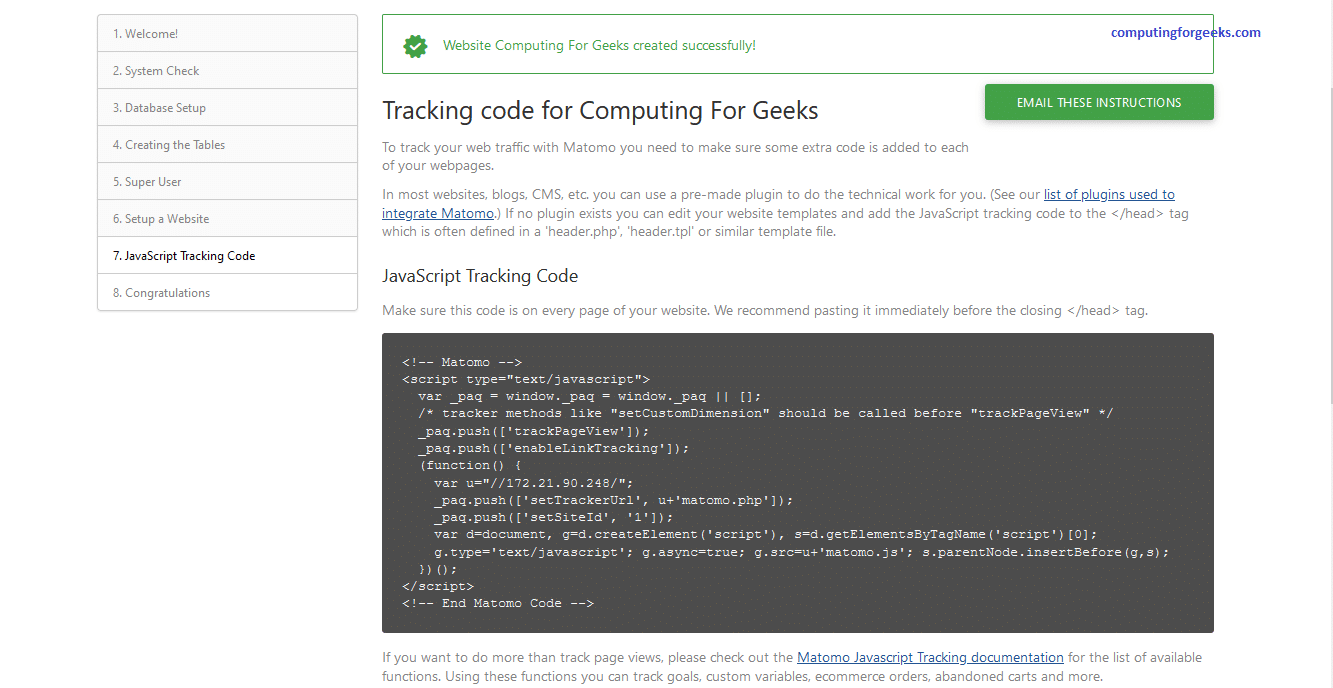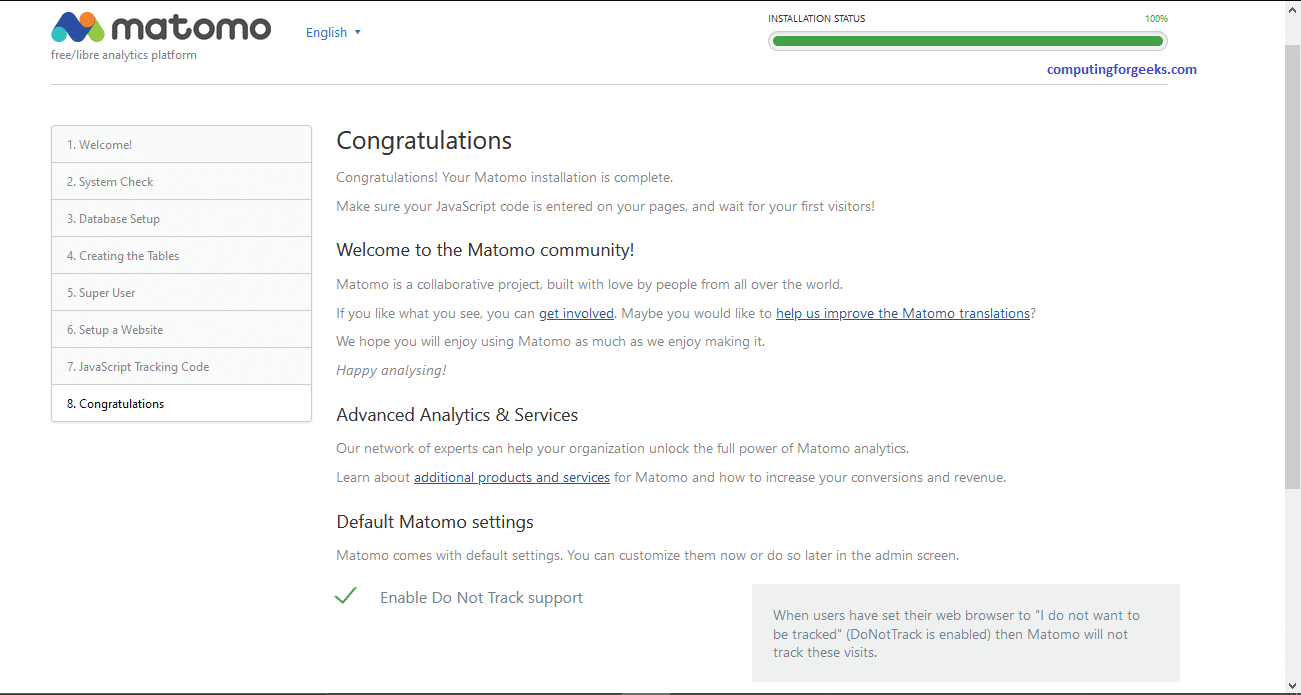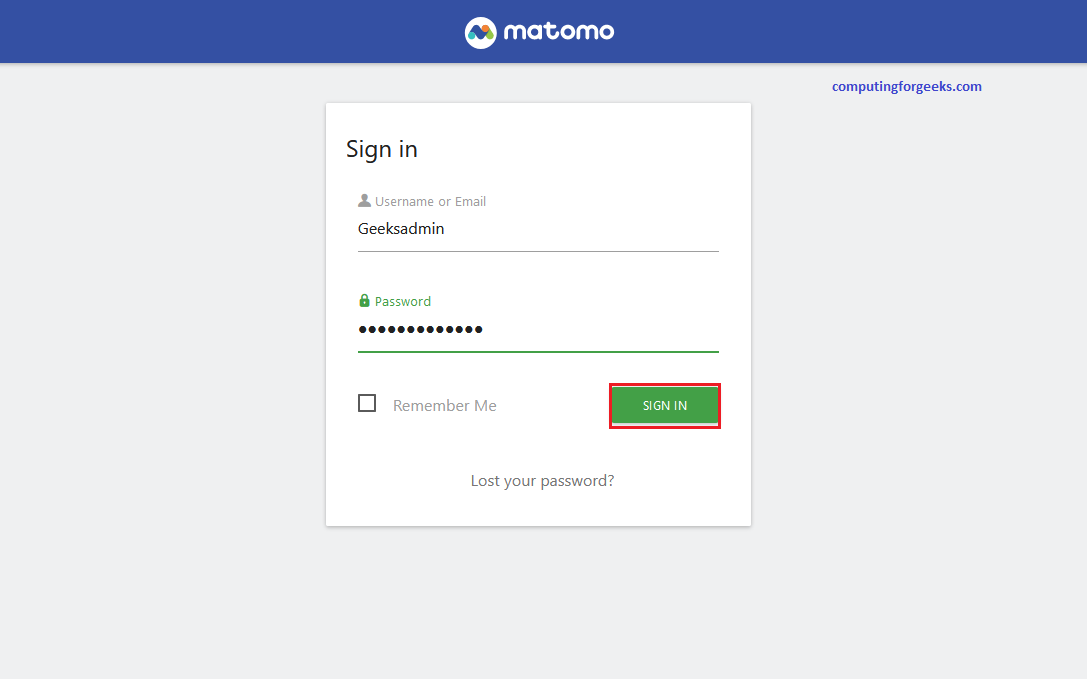在 CentOS 8|Rocky Linux 8|AlmaLinux 8 | 上安装 Matomo Analytics
强大的在线影响力是大多数组织、电子商务网站、博客、政治家以及依赖它的每个派系所需要的目标,以增加其客户覆盖的深度。虽然拥有如此出色的在线形象是一件美好的事情,但您究竟如何衡量其成功、失败、机会并深入了解需要改进的地方?反馈可以是一种策略,但如您所知,由于其不稳定的性质,人们不能完全依赖它。另一方面,有一种东西可以用来产生可靠的见解。
数据彻底改变了生活许多方面的决策方式。无论是在教育、商业、医疗保健甚至政治领域。我们可以借鉴这一点来更好地了解我们的博客、电子商务网站、网站和其他由网络驱动的在线企业的进展。无论托管在何处,都很难找到没有数据的网站,因此网络分析兴起。简而言之,Web Analytics 是收集、处理和分析网站数据的过程,我们感谢 Matomo 提出了 Google Analytics 的领先开放替代方案,让您可以完全控制自己的数据。现在让我们深入研究这个 Matomo 分析平台。
Matomo 是一款功能齐全的 PHP MySQL 软件程序,您可以下载并安装在自己的网络服务器上,让您轻松从网站、应用程序和物联网收集数据。随后,它使您有机会可视化这些数据并提取见解。隐私是内置的,只需点击几下,您现在就可以将 Matomo 作为插件直接安装在您的 WordPress 中。
“我会做好准备,有一天我的机会就会到来。 ”
― 亚伯拉罕·林肯incoln
独特的 Matomo 功能
马托莫具有以下特点:
- 完全控制您的网络分析数据:由于 Matomo 安装在您的服务器上,因此数据存储在您自己的数据库中,您可以使用强大的 Matomo Analytics API 获取所有统计数据。
- Matomo 是一款免费软件,可以轻松配置以尊重访问者的隐私。
- 现代、易于使用的用户界面。
- Matomo 功能内置于插件中:您可以添加新功能并删除不需要的功能。
- 一个充满活力的国际开放社区,拥有超过 200,000 名活跃用户。
- 高级网络分析功能,例如电子商务跟踪、目标跟踪、活动跟踪、自定义变量、电子邮件报告、自定义细分编辑器、地理位置、实时访问和地图等等!
系统要求
为了在 CentOS 8 服务器上安装和使用 Matomo 分析平台,我们必须满足以下要求。
- PHP 5.5.9 或更高版本
- 网络服务器
- MySQL 5.5 或更高版本,或 MariaDB
- PHP 扩展 pdo 和 pdo_mysql,或 MySQLi 扩展
第一步:服务器准备
跳入新 CentOS 8 服务器的终端,更新它并安装我们将在安装过程中使用的基本工具。
sudo dnf update
sudo dnf -y install git unzip vim nginx禁用 SELinux
如果您可以轻松处理 SELinux,则这是可选的。要将其设置为宽容模式,请在服务器中运行以下命令。
sudo sed -i 's/^SELINUX=.*/SELINUX=permissive/g' /etc/selinux/config步骤 2:在 CentOS 8|Rocky Linux 8|AlmaLinux 8 上安装 PHP
让我们通过将 PHP 安装在我们的服务器中来满足上述 PHP 要求。使用以下命令安装 PHP 和所需的模块。
sudo yum install -y php php-cli php-pdo php-common php-mysqlnd php-curl php-json php-zip php-gd php-xml php-mbstring确认安装的PHP版本:
$ php --version
PHP 7.2.24 (cli) (built: Oct 22 2019 08:28:36) ( NTS )
Copyright (c) 1997-2018 The PHP Group
Zend Engine v3.2.0, Copyright (c) 1998-2018 Zend Technologies编辑php-fpm文件/etc/php-fpm.d/www.conf并将用户和组设置为nginx。默认情况下,它们通常设置为 apache。
$ sudo vim /etc/php-fpm.d/www.conf
user = nginx
group = nginx
listen = /run/php-fpm/www.sock
listen.owner = nginx
listen.group = nginx
listen.mode = 0660打开 php-fpm ini 文件并添加/编辑如下所示的详细信息。它们包括时区和内存限制设置。添加您的date.timezone并将memory_limit更改为512MB。
$ sudo vim /etc/php.ini
memory_limit = 512M
[Date]
date.timezone = Africa/Nairobi完成这些更改后重新启动 php-fpm
sudo systemctl restart php-fpm第 3 步:安装和设置数据库
正如之前提到的,Matomo 需要一个数据库。因此,我们将设置并使用 MariaDB。
sudo dnf -y install mariadb-server
sudo systemctl enable --now mariadb
systemctl status mariadb保护您的数据库服务器:
sudo mysql_secure_installation安装数据库后,创建 Matomo 将使用的数据库和用户。如下图所示完成此操作。您可以自由地以不同的方式命名您的数据库和用户,并确保使用安全的密码。
$ mysql -u root -p
CREATE DATABASE matomodb;
GRANT ALL ON matomodb.* TO 'matomoadmin' IDENTIFIED BY 'SafePassword';
FLUSH PRIVILEGES;
quit第 4 步:Matomo Analytics 安装
我们将创建一个目录,将 Matomo 文件放入其中。这也将帮助我们设置 Web 服务器将在其中查找并提供文件的根目录。
获取 Matomo 文件并解压缩。
wget https://builds.matomo.org/matomo.tar.gz
tar xvf matomo.tar.gz
rm matomo.tar.gz上面的命令将解压缩文件并在目录中放置 matomo 文件夹。我们想要的根目录变成/var/www/matomo。
sudo mv matomo /var/www/第 5 步:配置网络服务器
打开 Nginx 配置文件并编辑服务器块,如下所示。确保根据您的环境放置正确的 server_name 和根目录。
$ sudo vim /etc/nginx/nginx.conf
server {
listen 80 default_server;
listen [::]:80 default_server;
server_name _;
root /var/www/matomo;
server_name analytics.example.com;
index index.php index.html;
# Load configuration files for the default server block.
include /etc/nginx/default.d/*.conf;
location / {
try_files $uri /index.php$is_args$args;
}
location ~ \.php$ {
fastcgi_pass unix:/run/php-fpm/www.sock;
fastcgi_index index.php;
fastcgi_read_timeout 240;
fastcgi_param SCRIPT_FILENAME $document_root$fastcgi_script_name;
include fastcgi_params;
fastcgi_split_path_info ^(.+.php)(/.+)$;
}
}修改根目录权限并重启web服务器
sudo chown -R nginx:nginx /var/www/matomo
sudo chmod -R 755 /var/www/matomo
sudo systemctl restart nginx php-fpm修改防火墙规则以根据需要允许端口 80 或 443:
sudo firewall-cmd --permanent --add-service={http,https}/tcp
sudo firewall-cmd --reload第 6 步:通过 Web 界面完成 Matomo 安装
到目前为止一切顺利之后,我们应该处于安装 Matomo Analytics 的最后阶段。在此步骤中,打开 http://[ip-address-or-domain-name] 在浏览器上启动 Matomo 安装面板。第一页将是欢迎页面,如下所示。点击“下一步”
系统检查
在下一页上,Matomo 将根据成功安装所需的内容检查您的服务器。此页面上的所有勾号都应为绿色。向下滚动并点击“下一步”
数据库设置
在此页面中,输入我们在第 3 步中创建的数据库详细信息,然后单击“下一步”。给它一些时间来创建表,您应该会成功创建表!信息。
创建表
在下一页。只需点击“下一步”。
超级用户
超级用户是您在安装 Matomo 时创建的用户。不要丢失此信息;这是您首次登录 Matomo 的唯一方式。该用户是每个 Matomo 安装中唯一的一个超级用户。超级用户可以执行管理任务,例如添加要监控的新网站、添加用户、更改用户权限以及启用和禁用插件。此用户拥有最高权限。选择您的用户名和密码并填写信息,然后点击“下一步”
建立网站
在此步骤中,输入您想要跟踪的第一个网站的名称和 URL。安装完成后您可以添加更多网站
JavaScript 跟踪代码
要使用 Matomo 跟踪您的网络流量,您需要确保在每个网页中添加一些额外的代码。如果您的博客或网站在常见的 CMS 上运行,例如:WordPress |方形空间|维克斯 |共享点|乔姆拉 | Shopify,有一些预制插件可以为您做到这一点。如果没有适合您的用例的插件,我们将向您提供额外的代码,以将其添加到每个网页的结束标记之前。获取代码后点击“下一步”。
恭喜你
恭喜!您的 Matomo 安装已完成。确保您的 JavaScript 代码已输入到您的页面上,然后等待第一个访问者!向下滚动并点击“继续使用 Matomo”。使用超级用户详细信息登录,您就可以开始了。
如果您的网站上正确安装了 Matomo JavaScript 跟踪标签,您将收到实时分析数据。如果您没有收到任何数据,请确保您已将 Matomo Javascript 代码复制并粘贴到您网站的页面。 (来源:马托莫)
这就是在 CentOS 8 机器上安装 Matomo Analytics 的全部内容。您可以通过查看他们的 GitHub 空间并访问 Matomo 主页来了解有关 Matomo 的更多信息。
Matomo 分析提供了一个任何人都可以使用的易于使用的平台。您还可以获得最大的灵活性来做任何您想做的事情,并获得强大的洞察力来发展您的业务,而无需数据限制或不需要多种网络分析工具。像往常一样,请尝试一下,看看它是否会对您的业务或在线项目产生影响。感谢您的光临。
另请阅读:
- 如何在 RHEL 8/CentOS 8 上安装开放式 Web 分析
- 如何在 Ubuntu 上安装 Matomo (Piwik) 网络分析工具
- 在 Ubuntu/CentOS/Arch Linux 上安装 Fathom 网站分析工具